آیفون شما میتواند بیشتر از یک موبایل معمولی باشد. علاوه بر کارهایی مثل کنترل دستگاههای هوشمند، ثبت تصویری لحظات و پخش موسیقی، حالا میتوانید از آیفون خود به عنوان ماوس مکبوک و یا دیگر دسکتاپها استفاده کنید. در این آموزش به نحوه انجام این کار میپردازیم.
ممکن است روزی تاچ بار مکبوک شما خراب شود و یا به هر دلیلی از کار بیفتد. یا ممکن است نیاز باشد تا از راه دور لپتاپ خود را کنترل کنید. در این زمان به سادگی از آیفون خود به عنوان ماوس و کنترل کننده پیشرفته مکبوک استفاده کنید.
چگونه از آیفون به عنوان ماوس مکبوک استفاده کنیم
مرحله ۱: برای شروع، برنامه Remote Mouse را در آیفون خود دانلود کنید. همچنین نسخه Mac یا PC نرم افزار را از وب سایت رسمی دانلود کنید.
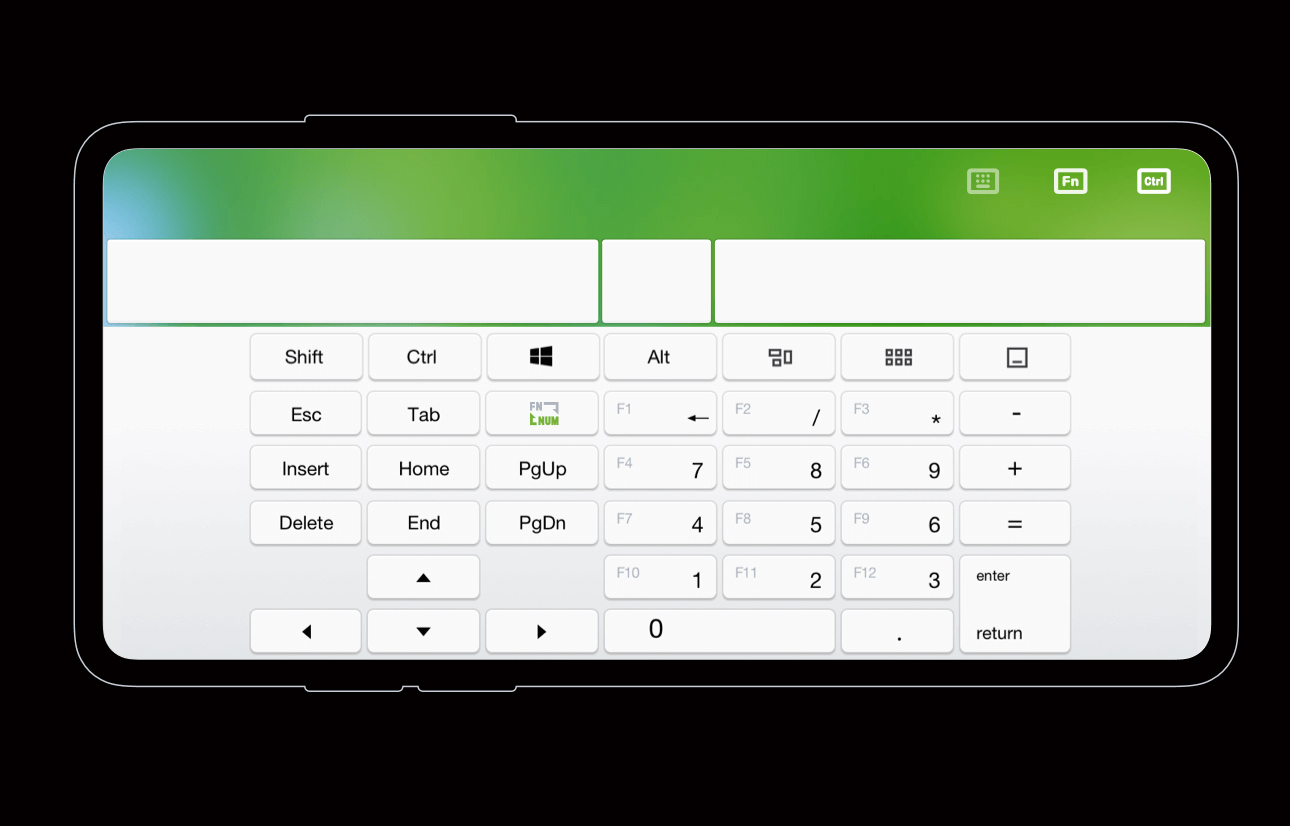
دانلود از اپ استور
مرحله ۲: مطمئن شوید که iPhone و رایانه شما به یک شبکه Wi-Fi متصل هستند.
مرحله 3: اکنون نرم افزار را روی مک یا رایانه شخصی خود راه اندازی کنید.
مرحله 4: در مرحله بعد، Remote Mouse را در آیفون خود باز کنید و روی Start ضربه بزنید.
آیفون شما باید فوراً به رایانه شما متصل شود. فقط در صورت عدم وجود، با زدن نماد جستجوی IP کوچک، آدرس IP رایانه شخصی یا مک خود را به صورت دستی وارد کنید. پس از جفت شدن رایانه و آیفون، میتوانید از تلفن خود مانند ماوس یا ترکپد زیبا استفاده کنید. صفحه کلید روی صفحه موجود در برنامه نیز برای تایپ متن بدون صفحه کلید مناسب است.
بهترین اپلیکیشن ها برای استفاده از آیفون به عنوان ماوس
1.Mobile Mouse Remote
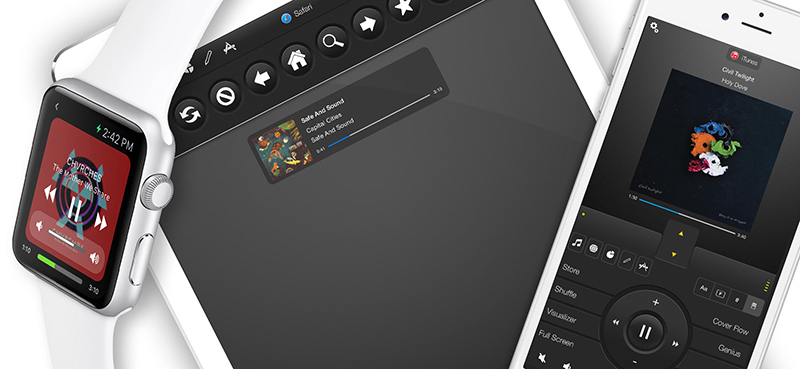
Mobile Mouse Remote مدتهاست که یک برنامه مشهور برای تبدیل آیفون به ترکپد، کنترل از راه دور و صفحه کلید برای دستگاههای مک و ویندوز بوده است. قابل ذکر است که این برنامه از اپل واچ نیز پشتیبانی میکند. بنابراین، می توانید رسانهها را با استفاده از پوشیدنیها کنترل کنید. این برنامه چه در حال کنترل پخش کننده موسیقی، مرور گالری عکس یا گشت و گذار در وب باشد، شما را تحت پوشش قرار میدهد. علاوه بر این، میتوانید از آن برای ارسال محتوا از رایانه خود به آیفون و تماس از رایانه خود استفاده کنید.
در رابطه با رابط کاربری، Mobile Mouse Remote دارای یک رابط کاربری تمیز است. چیزی که بیشتر از همه در برنامه جلب توجه میکند، داک الهام گرفته از macOS است که ناوبری را بدون دردسر میکند. در حالی که قیمت آن 2 دلار است، برای دریافت پشتیبانی بلوتوث و USB باید چند دلار اضافی پرداخت کنید.
دانلود از اپ استور
2. FullControl: Remote for Mac
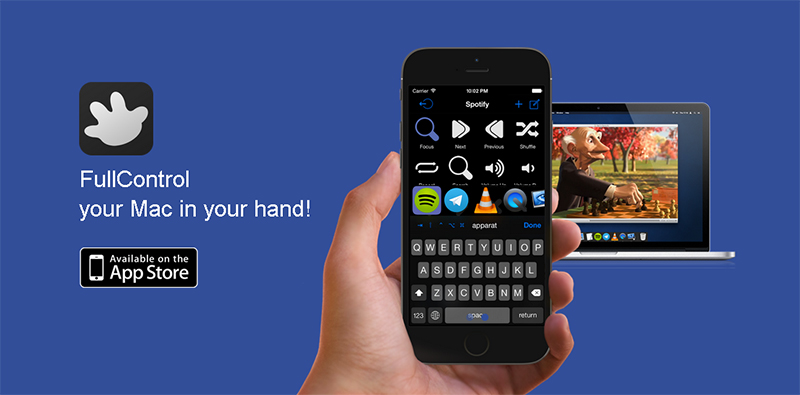
FullControl به گونهای طراحی شده است که از آیفون و آیپد شما به عنوان یک کنترل از راه دور حداکثر استفاده را ببرد. دستورات خاصی را برای هر برنامه ارائه میدهد تا بتوانید کار را سریعتر انجام دهید. علاوه بر این، میتوانید دستورات را مطابق با نیازهای خود سفارشی کنید.
نکته دیگری که قابل ذکر است مرورگر فایل قدرتمند FullControl و ویژگی تشخیص خودکار سرور است. با کنترلهای سریع خاموش کردن، راهاندازی مجدد، به خواب رفتن مک و کنترل موسیقی، تمام گزینههای ضروری را دارا است تا راهحل مناسبی برای نیازهای شما باشد. این اپلیکیشن رایگان است اما نسخه حرفه ای آن ۲ دلار قیمت دارد.
دانلود از اپ استور
3.Remote Mouse and Keyboard Lite
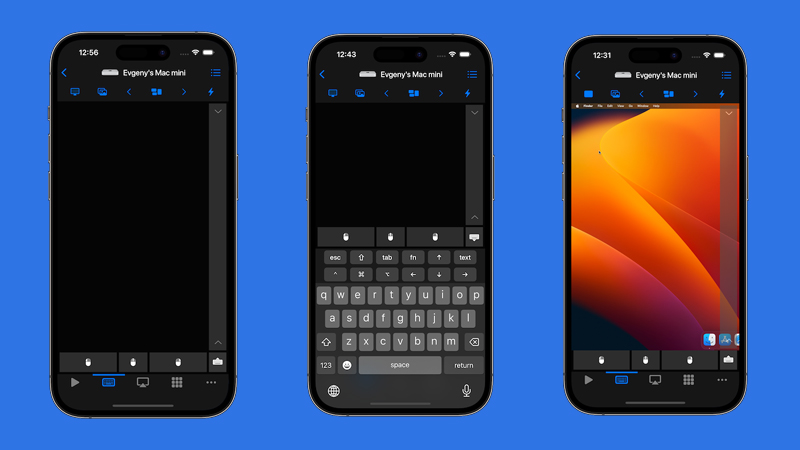
این برنامه یکی دیگر از برنامههای پر از ویژگی است که به شما امکان میدهد آیفون خود را به یک ماوس و صفحه کلید کارآمد برای مک و رایانه شخصی خود تبدیل کنید. بهترین بخش در مورد این برنامه رابط بصری آن است که ناوبری را بهبود میبخشد. از Wi-Fi برای اتصال به رایانه شما استفاده میکند و با اپل واچ کار میکند.
از نظر عملکرد، همه کاره است. میتوانید از این برنامه برای راهاندازی برنامهها در مک، خاموش کردن صفحه نمایش، فعال کردن سیری و حتی ایجاد صفحهکلیدهای سفارشی برای کنترل برنامههای خاص استفاده کنید. اگرچه میتوانید آن را به صورت رایگان دریافت کنید، اما برای باز کردن همه ویژگیهای آن در نسخه حرفهای، باید ۲ دلار در ماه هزینه کنید.
دانلود از اپ استور
بنابراین، به این ترتیب میتوانید آیفون خود را به یک ماوس، ترکپد و صفحه کلید مفید برای رایانه یا مک خود تبدیل کنید. طبق تجربه ما، برنامههای ذکر شده در بالا کاملاً قابل اعتماد کار میکنند. اگر برنامه ارزشمند دیگری درنظر دارید که در این راهنما شایسته ذکر است، فراموش نکنید که آن را با خوانندگانما در بخش نظرات به اشتراک بگذارید.
یکشنبه
دو شنبه
سه شنبه
چهار شنبه
پنج شنبه
جمعه
شنبه
فروردین
اردیبهشت
خرداد
تیر
مرداد
شهریور
مهر
آبان
آذر
دی
بهمن
اسفند





.jpg)












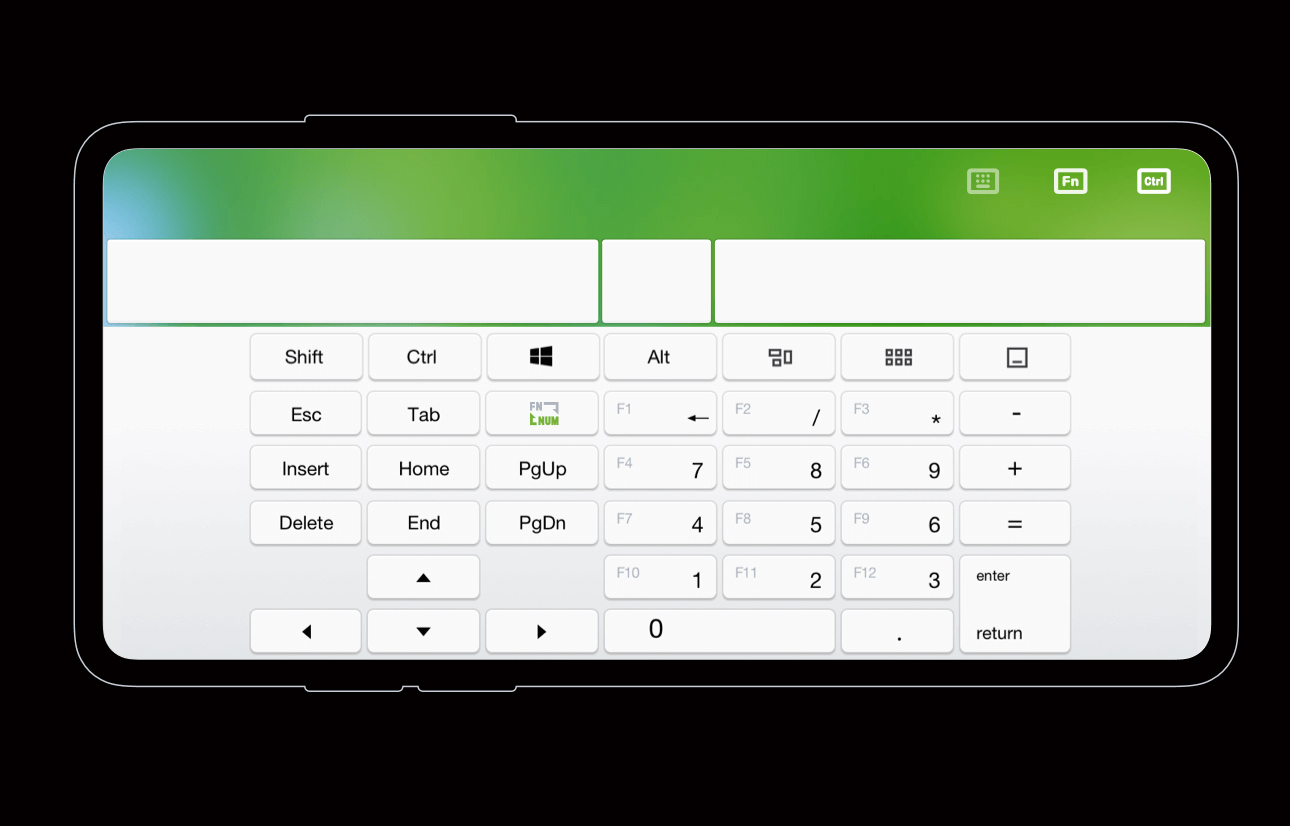
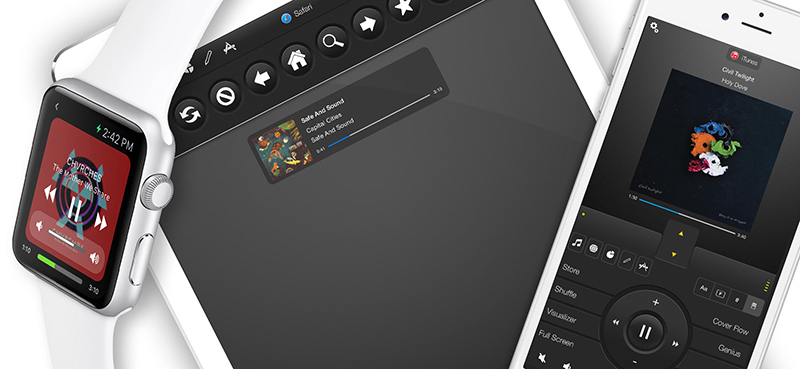
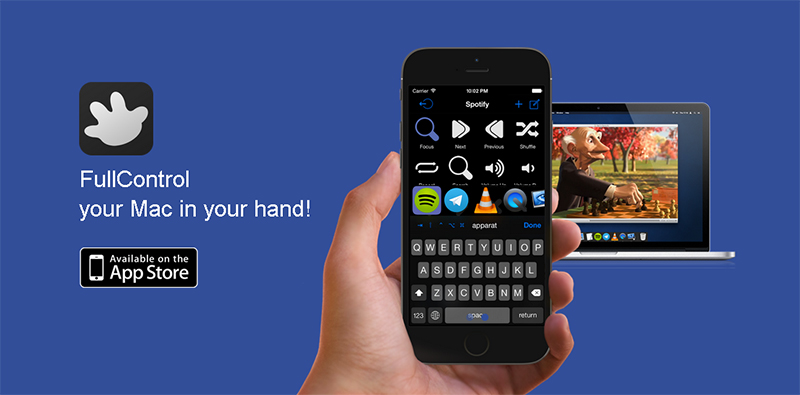
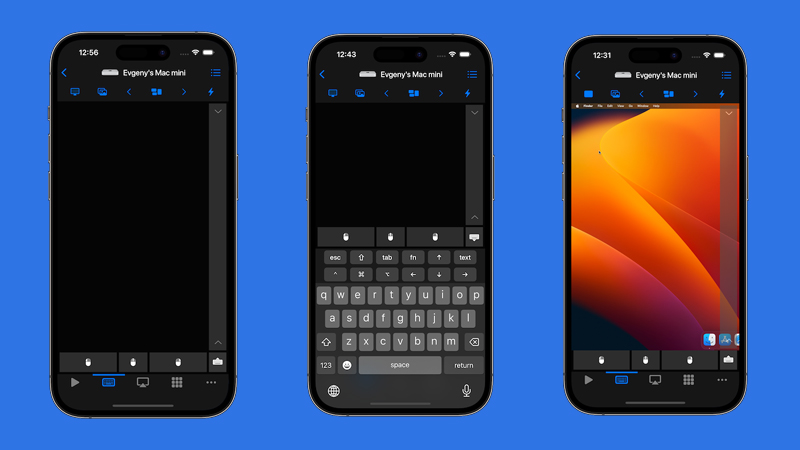
دیدگاهها
هیچ نظری در این زمان ثبت نشده است!
دیدگاه خود را بنویسید